A következő videó bemutatóban, amelyet ismét egy videó támogat, megmutatom, milyen egyszerűen módosíthatja panelünk megjelenését Egység, ehhez telepítenünk kell egy alkalmazást ubuntu-tweak-tools.
A blog egy másik bejegyzésében megmutattam a helyes utat telepítse az ubuntu-tweak-toolokat a terminálról rendszerünk, mivel tárhelyeik nem szerepelnek a Ubuntu nem fogjuk tudni megtalálni a Ubuntu szoftverközpont.
A fent említett alkalmazásból vezérelhetjük mindkét aspektusát íróasztal, a panel sőt az ablak témák és a kurzor viselkedésének létrehozása aktív sarkok a legtisztább stílusban compiz.
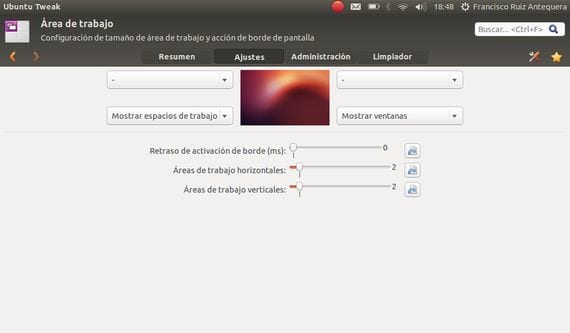
Egy nagyon intuitív alkalmazás, amelyre csak szüksége van kísérletezzen a különböző lehetőségeivel amíg el nem érjük a személyi számítógépünk számára ideális konfigurációt vagy szempontot.
Az egyik nagyon hasznos dolog, és ez jól jön a kis méretű számítógépek tulajdonosainak. Netbookok, a lehetőség az opciók közül ubuntu-tweak-tools, méretezze át a panelt Egység és automatikusan elrejti, mivel ezzel elengedhetetlen helyet kapunk kis laptopjainkban.

Az alkalmazás részletes információkat tartalmaz a rendszerről, a memória típusáról, cpu, vagy ha meg is van Sikeresen frissítve, valamint olyan tisztító eszközök, mint az apt gyorsítótár, a Firefox és a Chrome.
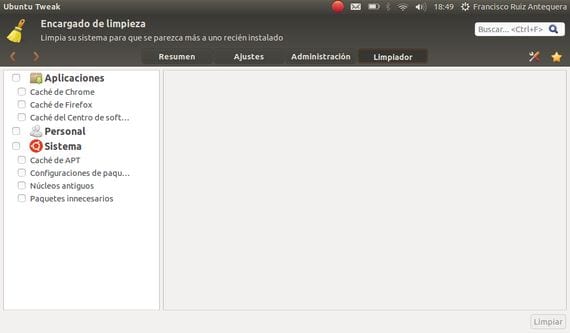
Kétségtelenül olyan alkalmazás, amely nélkülözhetetlen a Ubuntu az eredeti íróasztal alatt Egység, és amellyel úgy döntöttem, hogy kipróbálom ezt a számomra is unalmas asztalt.
Több információ - Az ubuntu-tweak telepítése az Ubuntu 12.04-re
szia, telepítettem, de nem tűnik úgy, hogy módosítanám az egységet, mit tehetek, van ubuntu 12.10 ez az e-mail
Ez más dolgok esetén is működik, de a munkaterületek konfigurálása nem működik